Лучшие программы для конвертирования видео

В некоторых ситуациях пользователям может потребовать изменить формат видео файла, сжать видео, чтобы уменьшить конечный размер файла или изменить разрешение видео – эти операции называются конвертирование. В этой статье пойдёт речь именно об этой процедуре, а точнее о программах, которые помогут это сделать. Выбор программ для конвертирования огромен, поэтому, наш обзор поможет вам определиться с конвертером на русском, который подойдёт именно Вам.
Содержание
Format Factory
Freemake Video Converter
Movavi Video Converter
MediaCoder
Xilisoft Video Converter
Any Video Converter
Hamster Free Video Converter
iWisoft Free Video Converter
AutoGK
SUPER
Nero Recode
Format Factory
Популярное и простое приложение возглавляет наш список программ для конвертирования. Программа преобразует видео файлы, а также аудио и графику.
Format Factory поддерживает большое количество форматов видео файлов, которые могут вам понадобиться, есть даже форматы, которые поддерживает компания Apple.
Помимо функций конвертации файлов вы сможете записывать Audio CD и Video DVD, также есть возможность восстанавливать видео и аудио файлы и создавать образы дисков.
Если вы часто конвертируете файлы, то воспользуйтесь продвинутыми функциями, с их помощью вы сможете ускорить процесс работы с медиа файлами. В заключение стоит сказать, что программа полностью бесплатна и имеет русский язык.
Скачать Format Factory
Freemake Video Converter
Следующая программа, как утверждает разработчик признана конвертером №1 и её пользуются чуть ли не 100 миллионов пользователей
Программа способна преобразовать свыше 500 форматов. Вы можете загрузить в программу картинки и аудио, чтобы преобразовать их в видео. Программа Freemake Video Converter поставляется с уже включенными кодеками.
Для удобства пользователей программа имеет готовые шаблоны конвертирования для гаджетов Xbox, Samsung, Apple iPhone, iPad, Nokia, Google Android, Sony PSP, Xiaomi, BlackBerry, Huawei, планшетов, консолей, умных часов.
А если вы до сих пор являетесь владельцем старого телефона, то программа сможет подготовить видео и для него в формате 3gp.
Скачать Freemake Video Converter
Movavi Video Converter
В нашей статье есть и отечественной разработчик конвертера, который выпускает программу Movavi Video Converter. Помимо главных функций по преобразованию, есть и возможность вырезания ненужных сегментов, корректировка цвета, добавление эффектов и текста. Готовые шаблоны ускорят процесс преобразования и сделают его более удобным.
На данную программу стоит обратить внимание более опытным пользователям, которым необходимо множество инструментов для преобразования и интересных функции. У вас будет возможность выбрать качество медиа файла, частоту кадра, разрешение, битрейт и кодеки.
В итоге вы сможете получить конкретный ролик с требуемыми настройками. Разработчики предлагают программу за деньги и она их стоит, учитывая каким функционалом она обладает. Есть пробная версия для ознакомления с программой, которая будет работать неделю.
Скачать Movavi Video Converter
MediaCoder
Ещё одно приложение для тех у кого не воспроизводилось видео на медиа плеере или на гаджете. И в таком случае вам потребуется сконвертировать видео и в этом вам поможет MediaCoder.
MediaCoder включает в себя все существующие на сегодняшний день кодеки с открытым исходным кодом, поэтому трудно найти видео, которое нельзя преобразовать с помощью этого действительно хорошего инструмента.
Программа рассчитана на опытных пользователей. И с этой программой придётся повозиться, так интерфейс программы не понятный и требует привыкания, чтобы разобраться со всеми вкладками и кнопками. Благо на сайте имеется подробное описание по работе с программой.
Скачать MediaCoder
Xilisoft Video Converter
Этот конвертер является премиальным, по крайней мере так заявляет разработчик на своем сайте. Программа идёт в ногу со временем и позволяет работать с современными разрешения такими как 4К.
Может работать на компьютерах, телефонах и планшетах от компании Apple. Во время работы может задействовать видеокарту, что позволяет ускорить процесс конвертирования.
В программу встроен гибкий видеоредактор, с помощью которого вы сможете объединять, обрезать, разбивать файлы, добавлять водяные знаки, звуковые дорожки, субтитры.
Может конвертировать 2D и 3D видеофайлы. Благодаря множеству качественных и нужных инструментов эта программа станет для опытных пользователем медиа комбайном. Прежде чем покупать программу, вы сможете попробовать демо версию.
Скачать Xilisoft Video Converter
Any Video Converter
Эта программа отличается от предыдущей тем, что она полностью бесплатна и не содержит в себе рекламных блоков или тулбаров. Есть опции по извлечения музыки и захвата экрана.
Также программа выделяется на фоне других конвертеров тем, что имеет возможности по скачиванию видео с популярного видеохостинга YouTube и ряда других и при этом может конвертировать скачанное видео.
Есть инструменты для редактирования видео, такие как: объединение файлов, обрезание, удаление чёрных полос и добавление субтитров.
Также можно работать со спец эффектами: регулировать яркость, контрастной, поворачивать или зеркально отражать видео. Программа поддерживает 20 языков. Программа доступна для бесплатного использования в урезанном виде.
Скачать Any Video Converter
Hamster Free Video Converter
Для тех пользователей кто только начинает конвертировать видео подойдёт приложение Hamster Free Video Converter. Она очень простая и не требует знаний в области работы с видео.
Программа включает в себя всего лишь одно окно, в котором вы можете задать минимальные настройки по конвертированию видео. Из названия программы ясно, что она распространяется бесплатно.
В приложении нет ничего лишнего и начинающий юзер сможет в кратчайшие сроки выполнить преобразование видео файла. Для продвинутых юзеров приложение не подойдёт, из-за своей простоты и малого количества настроек.
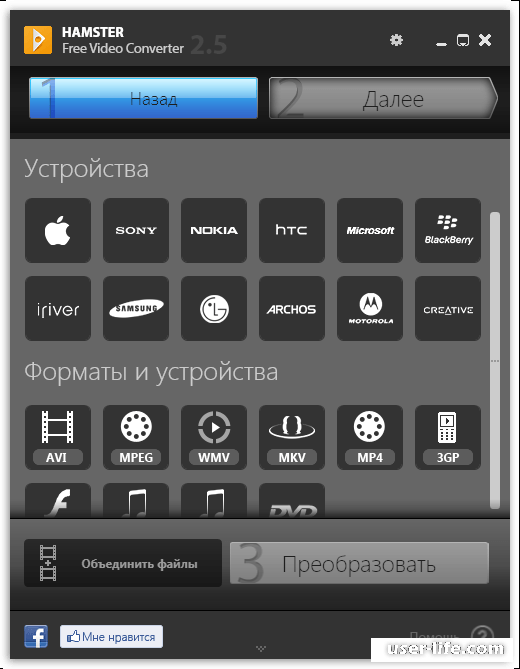
Скачать Hamster Free Video Converter
iWisoft Free Video Converter
Ещё одна программа по конвертированию видео. Данная программа ничем не выделяется и имеет подобные инструменты как выше описанные программы.
Вы также сможете выполнить работу по преобразованию видео без особых сложностей. iWisoft Free Video Converter является бесплатной и к сожалению не имеет русского интерфейса.
Скачать iWisoft Free Video Converter
AutoGK
Ещё одно приложение для начинающих пользователей, в которой все действия происходят в пределах одного окна.
Вы добавляете видео, выбираете конечный формат, необходимый размер конечного видео файла и запускаете процедуру конвертирования, после чего ожидаете когда программа закончит процедуру преобразования видео и пользуетесь обработанным видео файлом.
К сожалению, в программе нет русского языка, зато она бесплатная.
Скачать AutoGK
SUPER
Продолжаем рассказывать про простые программы для начинающих пользователей и эта тоже из этого семейства. Вас порадует простая настройка и запуск конвертирования в одном окне.
В всплывающих меню выбирайте маркеры, а возле параметров отмечаете нужную конфигурацию и можете запускать процесс конвертации.
В программе есть статусный раздел внизу, где вы сможете отслеживать все события происходящие в этой программе.
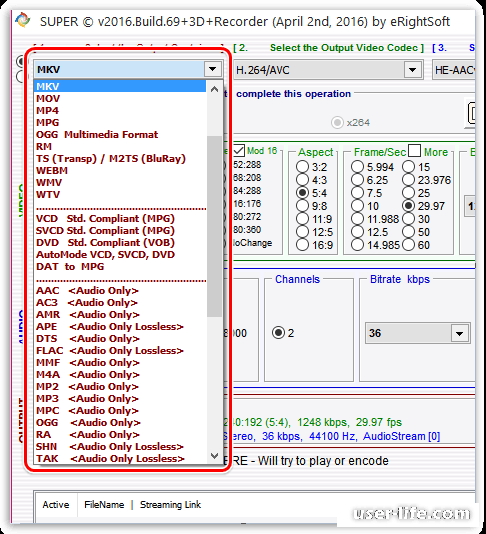
Скачать SUPER
Nero Recode
В конце нашего обзора поселилась программа от именитого производителя Nero. Данная компания хорошо известна тем, кто много копировал и записывал на диски информацию.
Ведь именно данная компания выпускает лучший комбайн для этих целей. Сейчас комбайн Nero включает в себя и модуль для конвертации видео. И можно быть уверенным, что программа не будет содержать ошибок и работает качественно.
Вы можете купить целиком весь комбайн Nero, а можете купить отдельно Nero Recode – решать вам. По функциям программа удовлетворит потребности обычного пользователя. Благодаря продуманности – интерфейс интуитивно понятный.
Скачать Nero Recode
Читайте также: Видео конвертеры онлайн
В данной статье мы разобрали наиболее популярное программное обеспечение для конвертации видео. Выбрать для себя программу сможет и начинающий пользователь и более опытный. Выбирайте программу в зависимости от своих потребностей и навыков пользования подобного ПО.
Рейтинг:
(голосов:1)
Предыдущая статья: Как инициализировать жесткий диск
Следующая статья: Почему на флешке не видны файлы что делать
Следующая статья: Почему на флешке не видны файлы что делать
Не пропустите похожие инструкции:
Комментариев пока еще нет. Вы можете стать первым!
Популярное
Авторизация






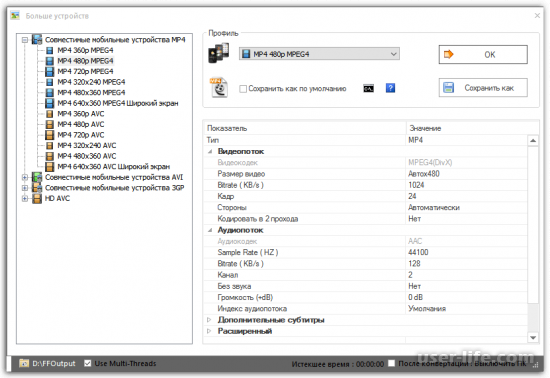
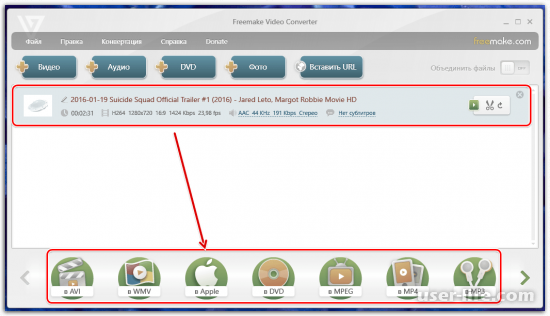
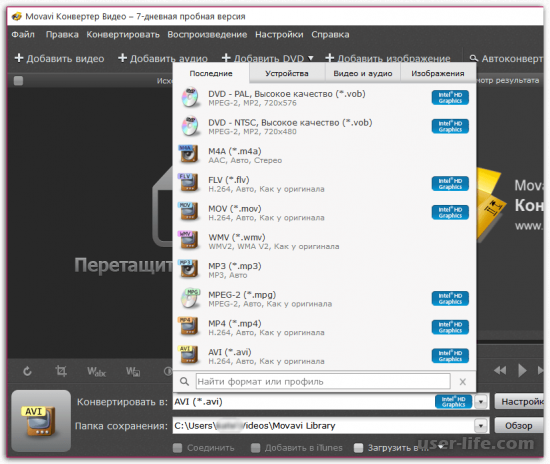
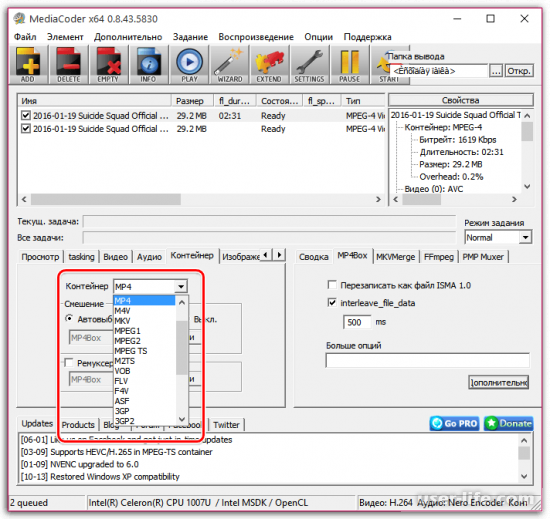
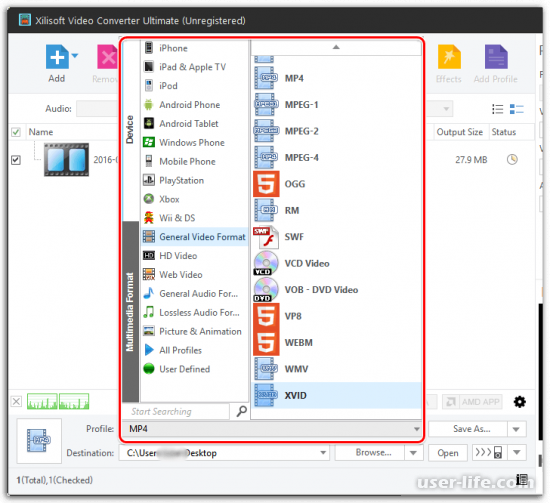
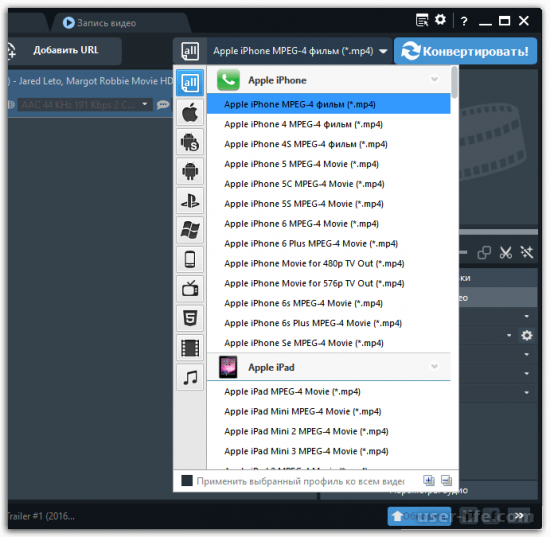
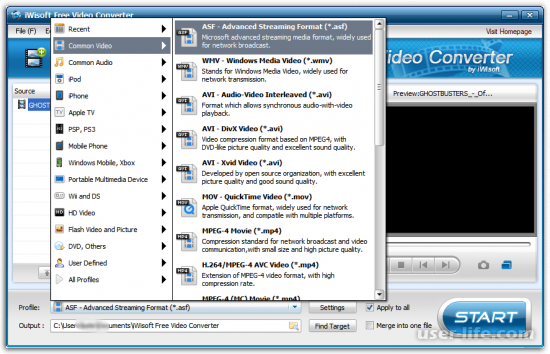
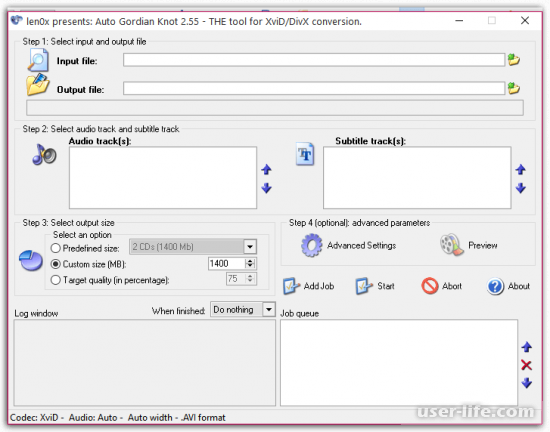
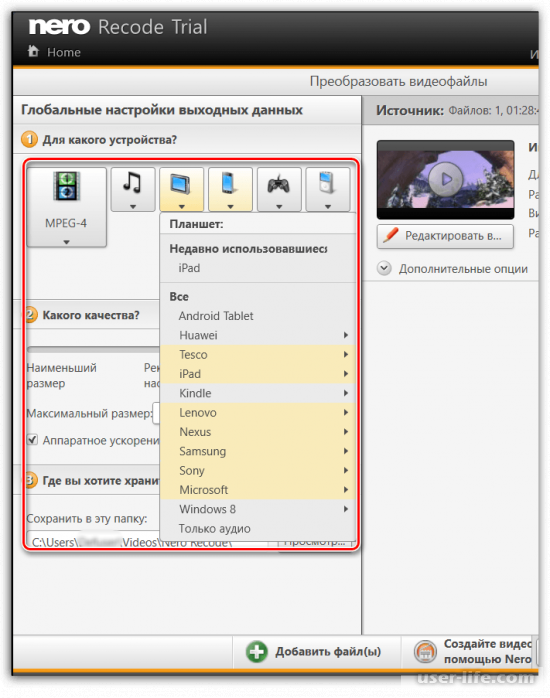
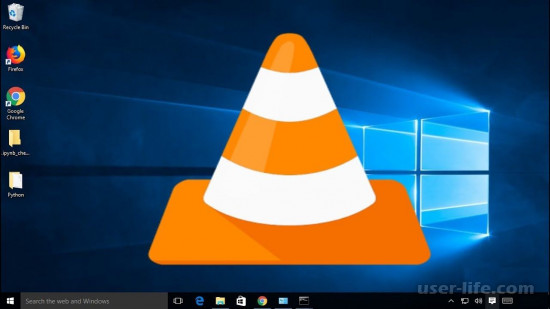



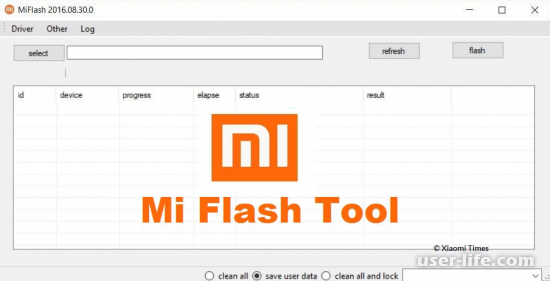























Добавить комментарий!